ロックされたモトローラの携帯電話を工場出荷時の状態にリセットする方法
モトローラの携帯電話をリセットしなければならない理由はたくさんあります。たとえば、中古市場で古いデバイスを販売する前に、工場出荷時の状態にリセットする必要があります。さらに、携帯電話をリセットするとすべてのデータが消去されるため、個人データを保護する簡単な方法です。ただし、パスワードがないと、携帯電話や組み込みの工場出荷時リセットオプションにアクセスできません。そのため、このガイドでは、4つの実用的な方法を紹介します。 ロックされたモトローラの携帯電話をリセットする.
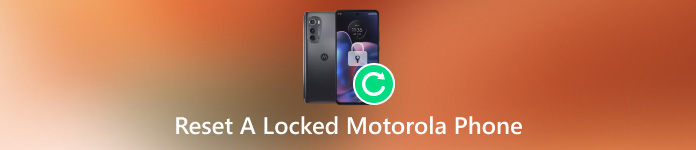
記事上で:
パート1:ロックされていてGoogleロックがない場合のMotorolaスマートフォンのリセット
Motorola の携帯電話がロックアウトされた場合は、2 in 1 プログラムを使用できます。 imyPas AnyPassGo、スマートフォンをリセットします。このプログラムを使えば、ロックされたMotoスマートフォンをパスワードなしで工場出荷時の状態にリセットできます。さらに重要なのは、コマンドにコードを入力する必要がなく、このプログラムに技術的なスキルは必要ないことです。
さらに、通常の工場出荷時設定へのリセットでは、Googleアカウントにログインしている状態で端末をロックしてしまう可能性があります。しかし、AnyPassGoならその心配はありません。端末がGoogleロックされることはありません。たとえ端末がすでにGoogleによってロックされている場合でも、AnyPassGoならロックを解除できます。 Googleロックを解除する.

4,000,000以上のダウンロード
Google アカウントなしで Motorola の携帯電話を工場出荷時の状態にリセットします。
パスワードなしで画面ロックをバイパスすることもサポートします。
パターンのロックを解除Android デバイスから PIN、指紋、顔 ID などを削除します。
幅広いモトローラ携帯電話モデルと互換性があります
ロックされている Moto 電話を工場出荷時の状態にリセットする手順は次のとおりです。
Windowsコンピュータにプログラムをインストールして起動します。 画面パスワードの削除.

を選択 モトローラ 携帯電話のブランド。

ロックされたMotoスマートフォンをUSBケーブルで接続します。接続したら、 今すぐ削除 ボタンを押してください。数分で画面ロックが解除されます。Googleロックもなくなります。
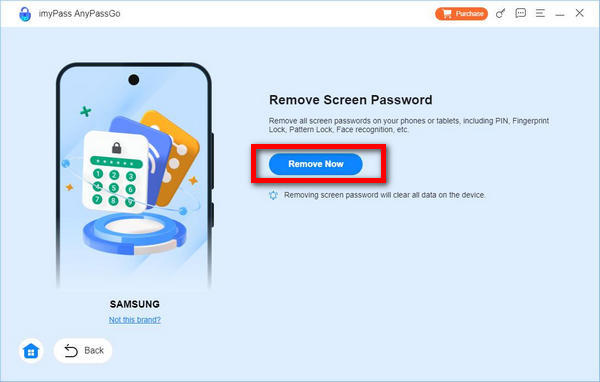
パート2. ボタンを使ってロックされたMoto Phoneをハードリセットする
内蔵リカバリ モードは、すべての Motorola デバイスで利用できる独自の起動モードで、問題を診断して解決するための一連のツールを提供します。ロックされた Motorola の電話をリセットし、ソフトウェアを更新できます。
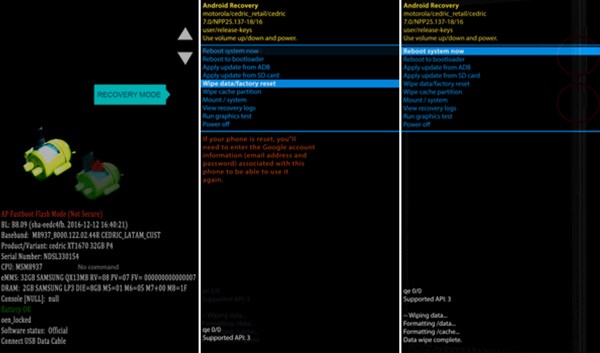
両方を押したまま ボリュームダウン + 力 携帯電話が再起動するまで、デバイスのボタンを同時に押し続けます。その後、 ボリュームダウン デバイスがリカバリモードに入るまでボタンを押し続けます。
音量ボタンを使ってスクロールし、 データ削除/工場出荷時設定への初期化 オプションを選択し、 力 ボタンを押して実行します。プロンプトが表示されたら、 はい、そしてそれを実行します。
工場出荷時設定へのリセットが完了するまで待ちます。その後、 今すぐシステムを再起動を実行し、標準の Android 画面に入ります。
パート3:ロックされたモトローラ携帯電話をオンラインで工場出荷時の状態にリセットする
Google Find Myウェブサイトを使用して、ロックされたデバイスをリモートで工場出荷時の状態にリセットすることもできます。ただし、この方法は、スマートフォンにGoogleアカウントを追加し、「Find My」を有効にしている場合にのみ機能します。さらに、スマートフォンがネットワークに接続されている必要があります。
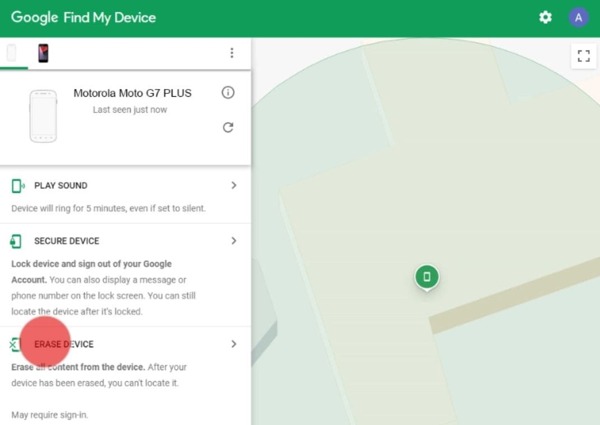
Google の「デバイスを探す」Web サイトにアクセスし、携帯電話に追加した Google アカウントでサインインします。
同じアカウントで複数のデバイスがある場合は、左上にあるロックされた Motorola 電話を選択します。
クリック デバイスを消去 ボタンをクリックし、プロンプトが表示されたらアクションを確認します。
よくある質問。
-
Motorola の携帯電話を工場出荷時設定にリセットするとはどういう意味ですか?
Motorola の携帯電話を工場出荷時の状態にリセットすると、データ、アプリ、設定など、デバイス上のすべてのコンテンツが消去されます。これにより、携帯電話が工場出荷時の状態になります。完了すると、携帯電話に Hello 画面が表示されます。
-
Motorola デバイスを強制的にリセットすることは可能ですか?
はい、アクセスできない場合や壊れている場合でも、Motorola の携帯電話を強制的にリセットできます。 Googleのデバイスを探す この機能を使用すると、Web または別の Android スマートフォンで作業を行うことができます。
-
Motorola の携帯電話をリセットした後、他の誰かが私のデータを回復することはできますか?
はい、技術に詳しい人なら、工場出荷時設定にリセットした場合でもデータを回復できます。工場出荷時設定にリセットした後、デバイスを画像で上書きできます。もう一度工場出荷時設定にリセットしてください。そうすれば、誰もあなたのプライベートなデータを復元できなくなります。
結論
ホットなソリューション
-
Androidのロックを解除
-
iOSのロックを解除する
-
パスワードのヒント
-
iOSのヒント

